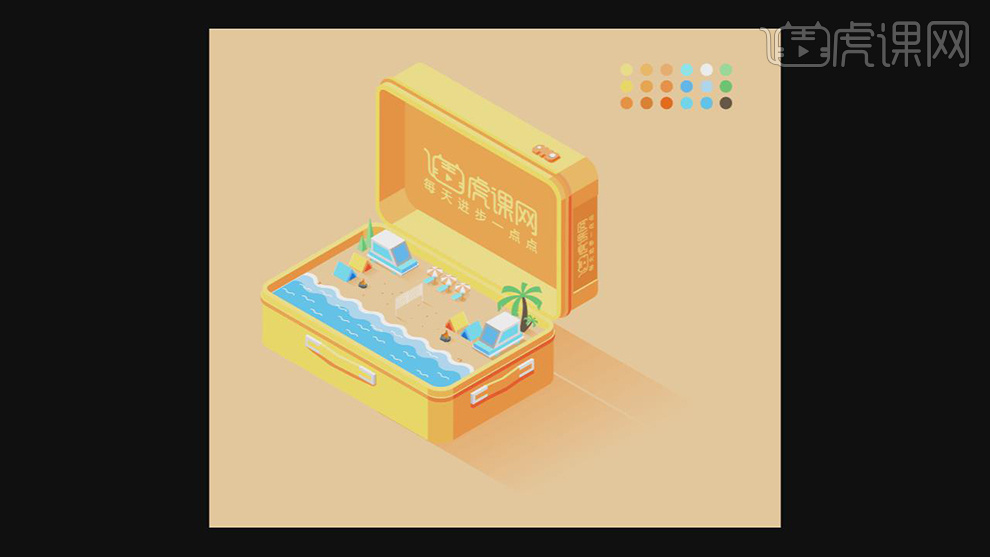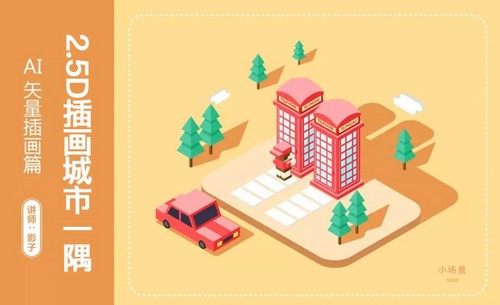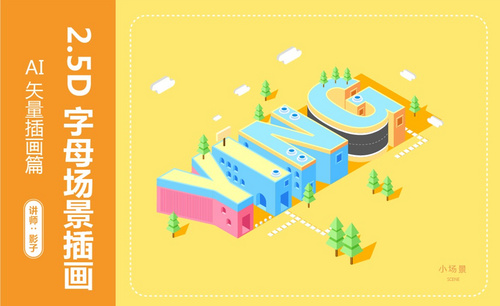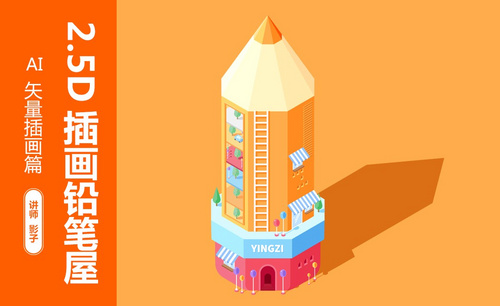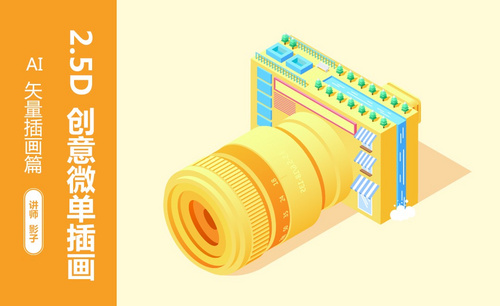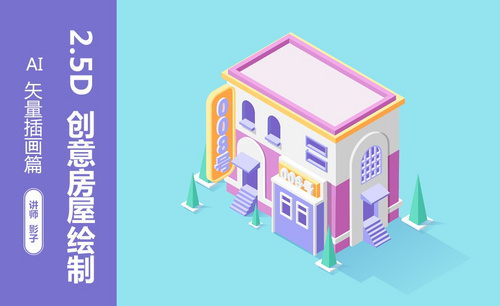用AI设计2.5D创意旅游行李箱插画
发布时间:暂无
1.打开软件AI CC 2018,首先新建画布,使用【圆角矩形工具】绘制一个形状,在选择【3D图层和斜角】,【位置】选择等角-上方,【厚度】选择16pt。
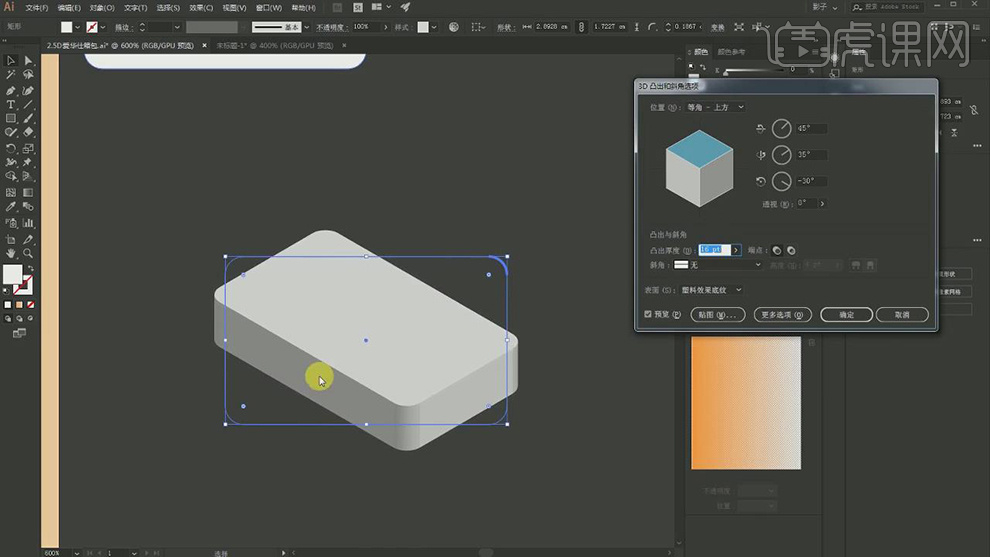
2.在选择图层的图层选择【对象】-【扩展对象】,在复制一个形状,在对其中一层转角的面进行合并。
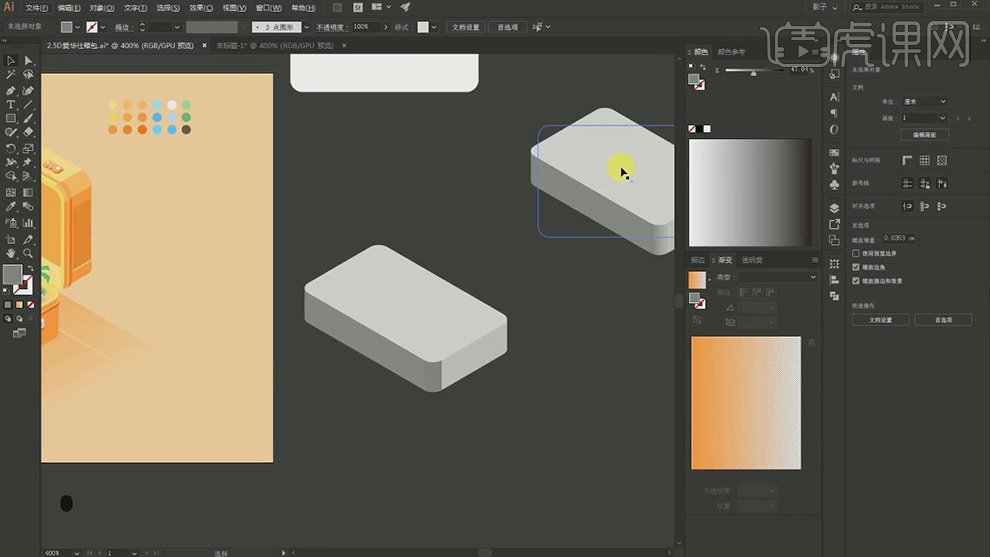
3.在将复制的形状在选择描边,将填充关闭,在将有填充的在复制一层在将厚度调薄一点。
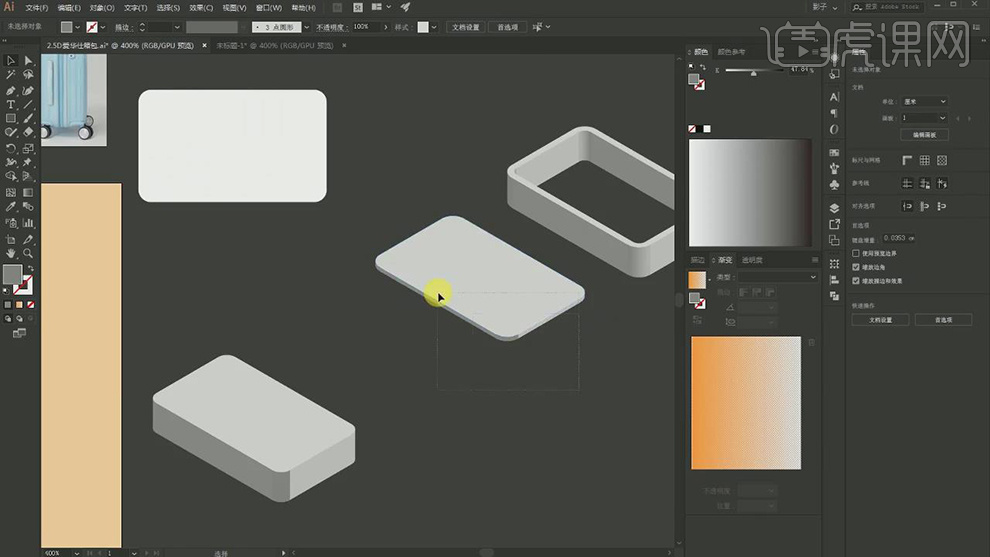
4.在将描边的一层的立方体的厚度调薄,在将三层立方体叠放在一起。
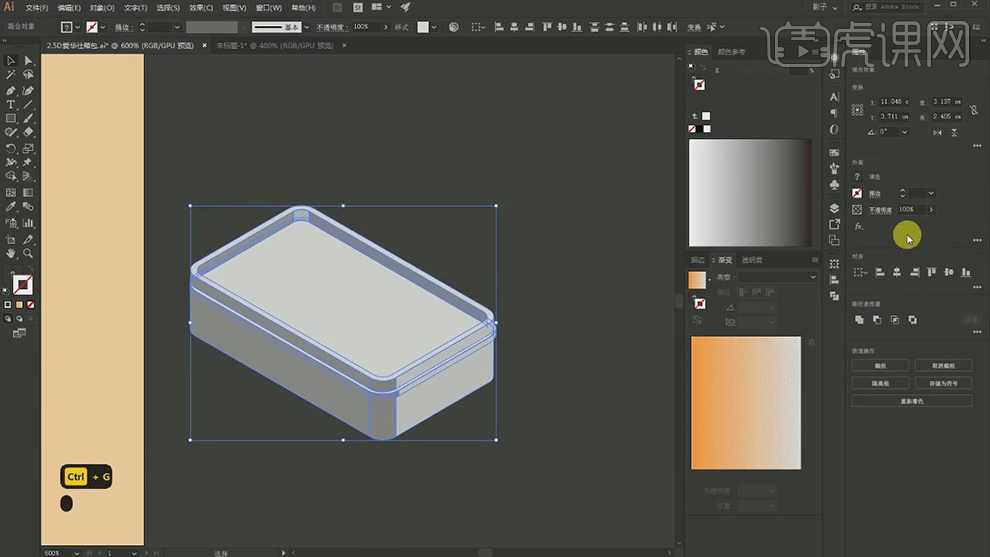
5.在对每层的每个面的颜色都进行修改,在调整颜色。
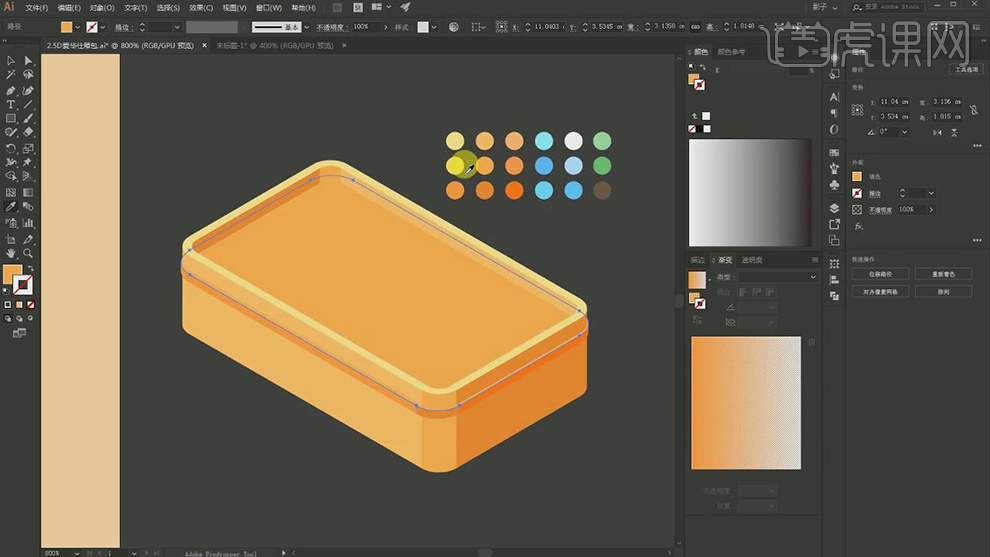
6.在使用【圆角矩形工具】在绘制一个形状,在选择【3D图层和斜角】,【位置】选择等角-左方,【厚度】选择16pt。
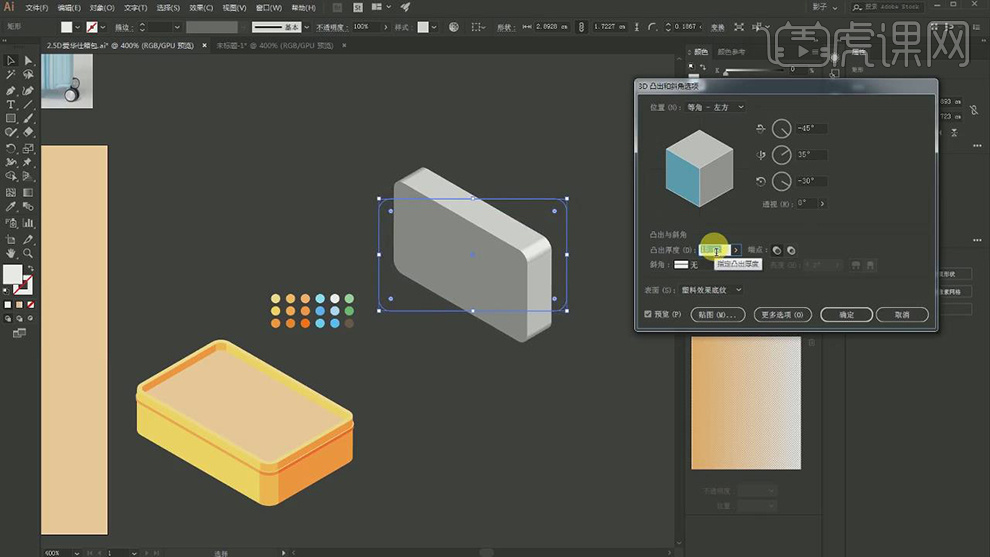
7.在复制一层将填充去除,添加上描边,在复制一层描边的形状。
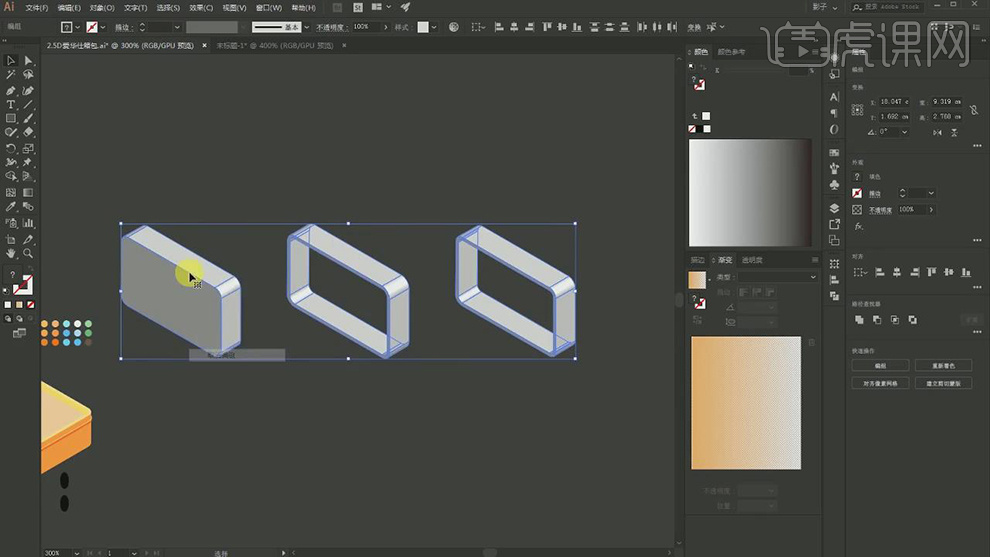
8.在对三层的形状选择【对象】-【扩展对象】在对每个形状的厚度进行调整。
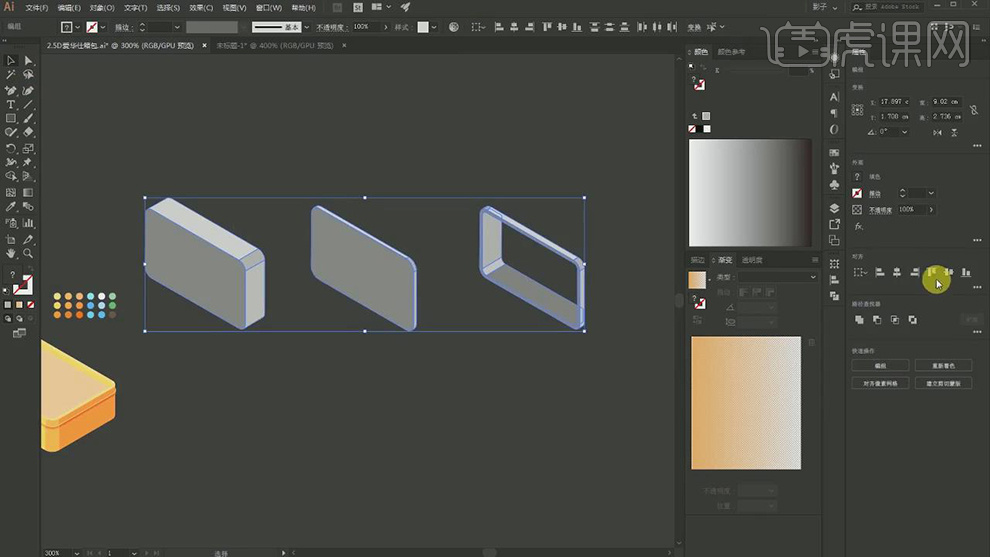
9.在将三个形状叠放在一起,在对每个面的颜色在分别进行调整。
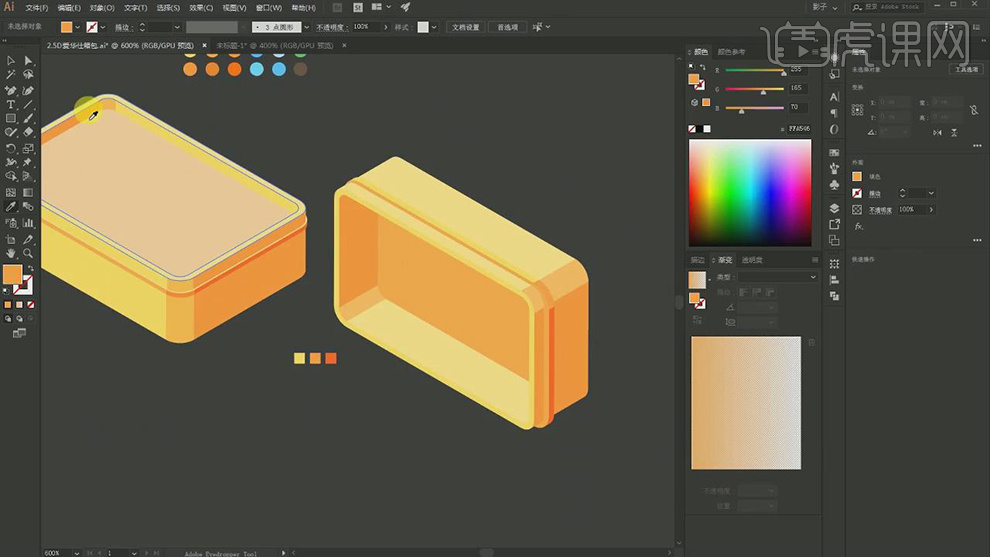
10.在将两部分的形状在放在一起组成行李箱。在使用【矩形工具】绘制矩形,在将矩形拼在一起。
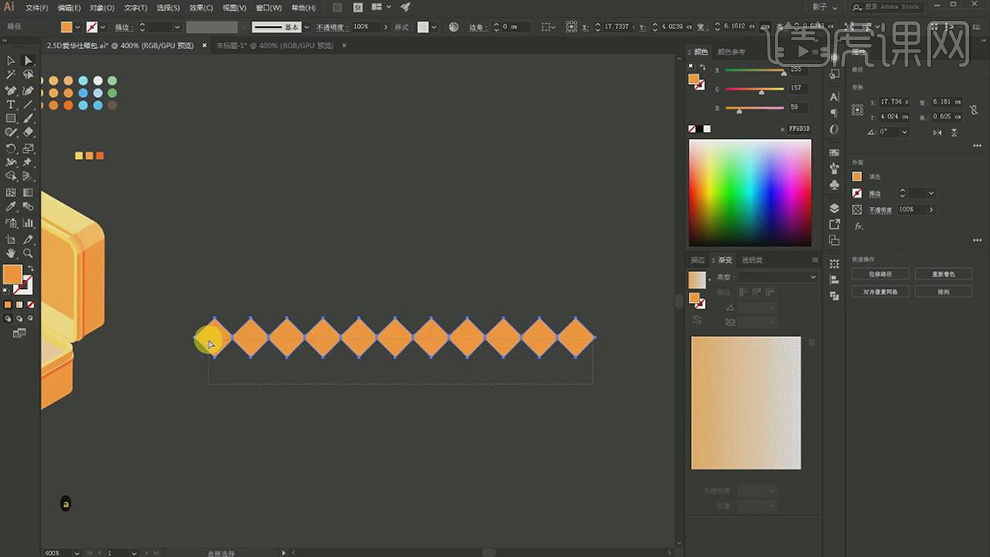
11.在将所有的矩形组合在一起,在将下面的锚点都删除,在将上面的锚点调整为圆角的形状。

12.在使用【矩形工具】绘制一个矩形放在下面,在将两个形状合并在一起,在将颜色填充白色,在复制两层错开排列在分别填充不同的蓝色。
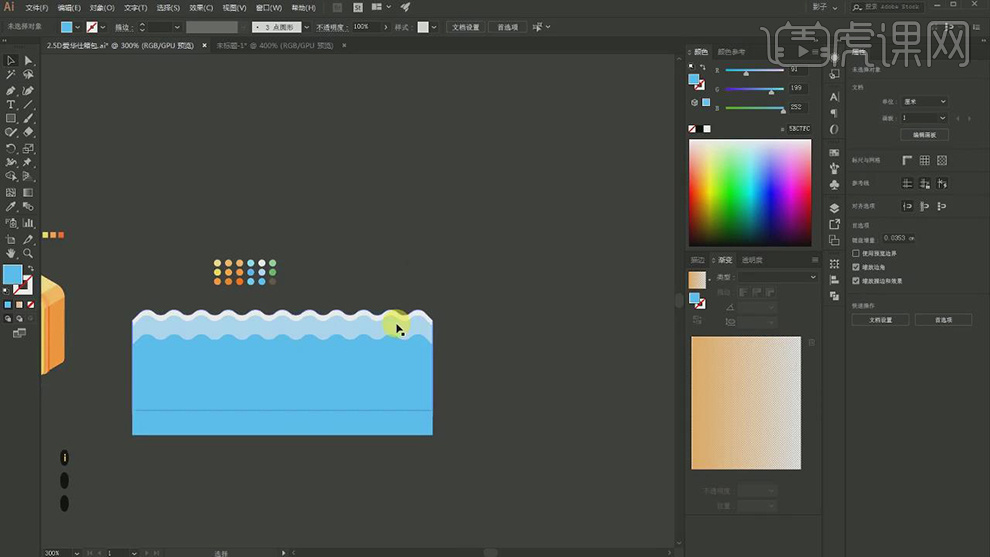
13.在使用【钢笔工具】在绘制出波浪线,将【端点】选择【圆头】,调整位置将他们拼在一起。
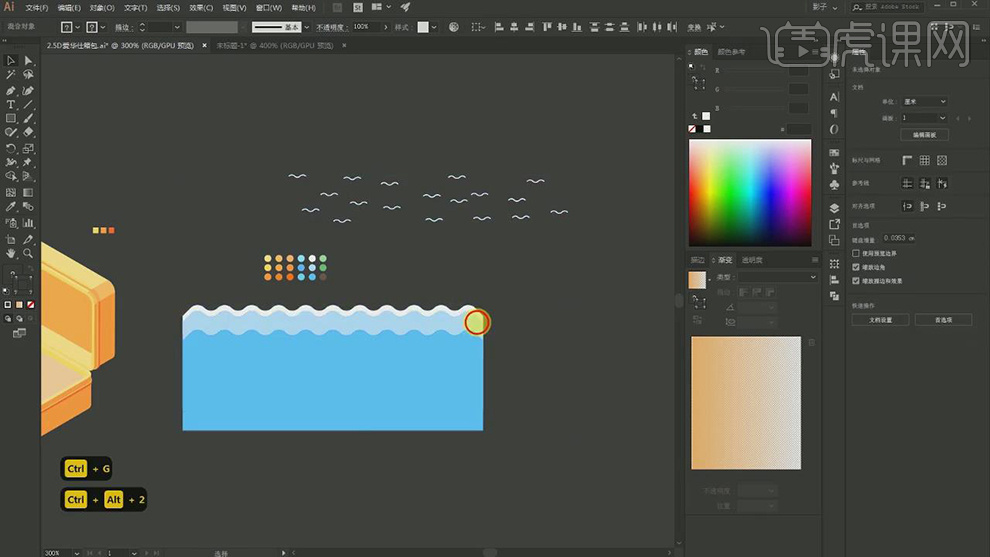
14.在选择水波纹和海面在选择【3D图层和斜角】,【位置】选择等角-上方,【厚度】选择0。
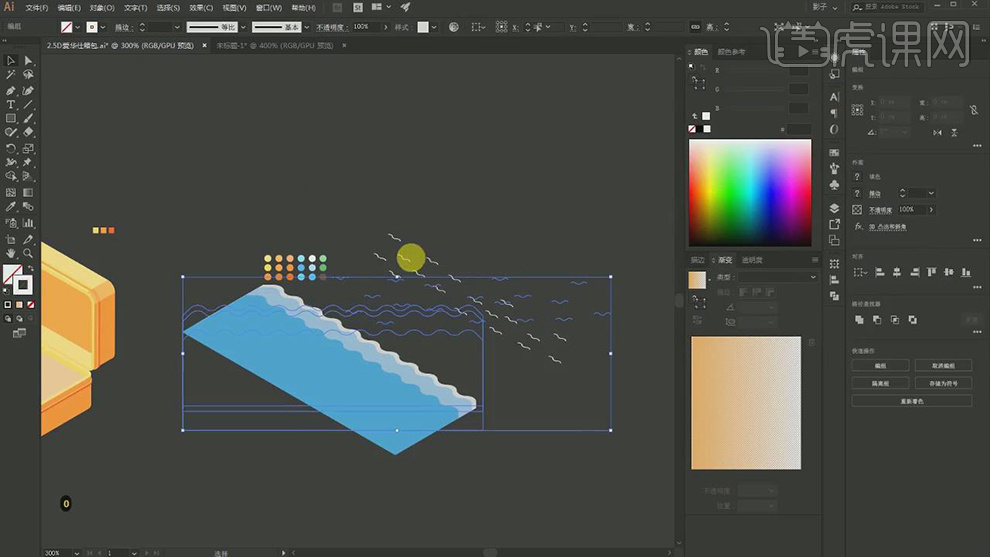
15.在复制一层箱子的里面的面的圆角矩形,在对水面的形状进行建立剪切蒙版。
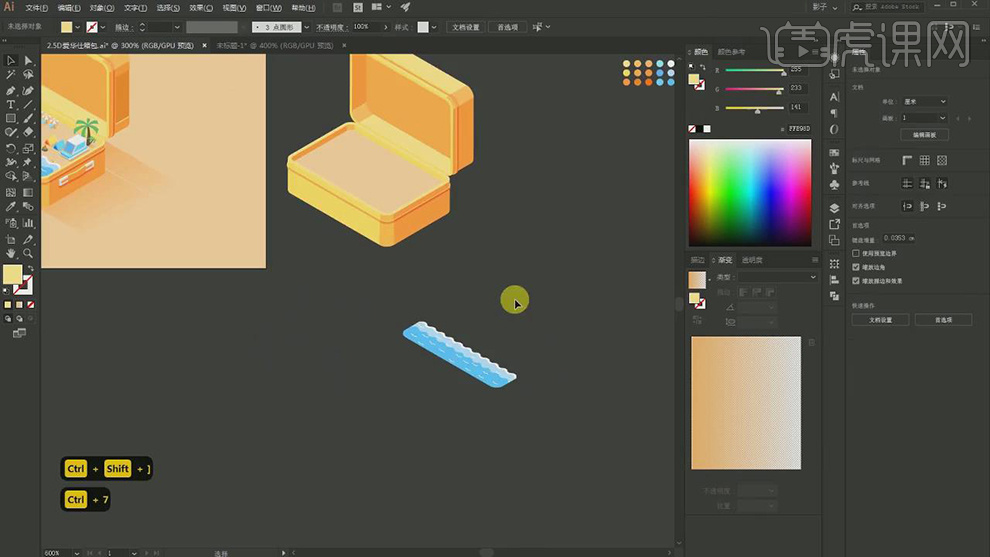
16.在使用【多边形工具】绘制一个三角形,在使用【矩形工具】绘制一个矩形,将三角形和矩形放在一起合并,在选择【3D图层和斜角】,【位置】选择等角-右方,调整【厚度】。选择【对象】-【扩展对象】,对每个面的颜色进行调整。
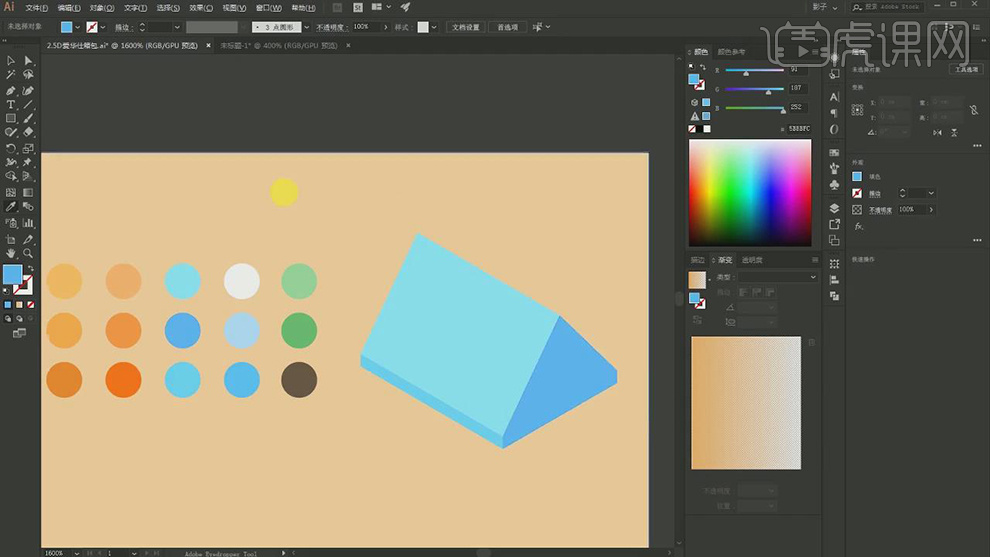
17.在将右侧的面复制一个缩小,填充深一点的蓝色,在复制两层层上面的调整大小和颜色。
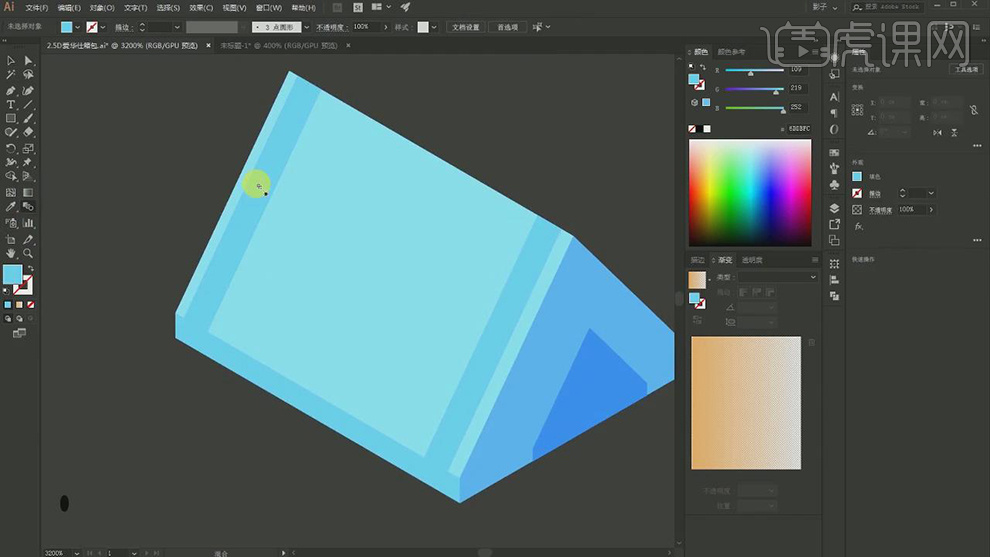
18.在对前面的面对复制几个座位条状,在绘制一个矩形在进行3D图层和斜角。
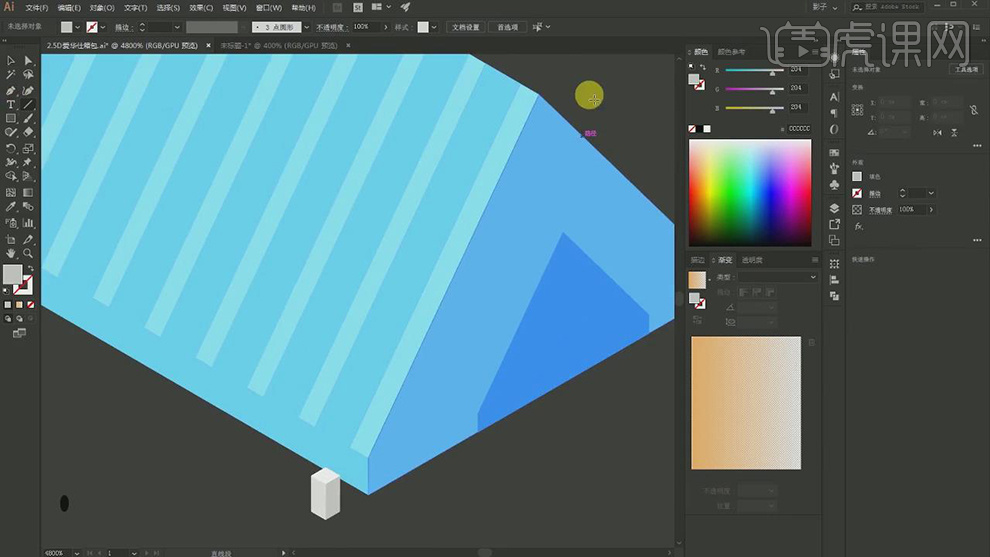
19.在绘制三角形帐篷的白色描边,在复制皮箱的圆角矩形在填充黄色到透明的渐变作为阴影。
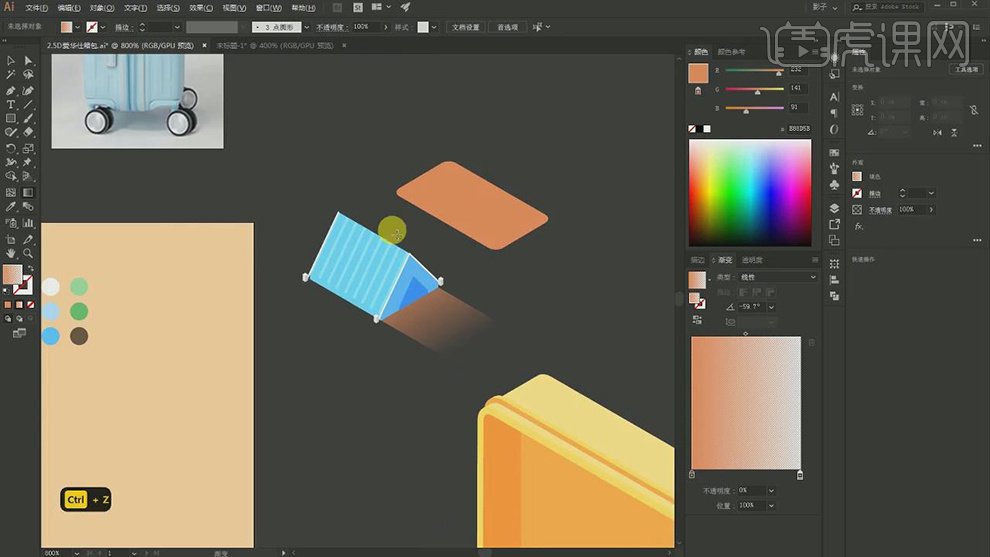
20.在复制一组帐篷,在对每个面的颜色进行调整,在复制两组帐篷的图层,在右键选择【水平翻转】在对阴影的位置进行调整。
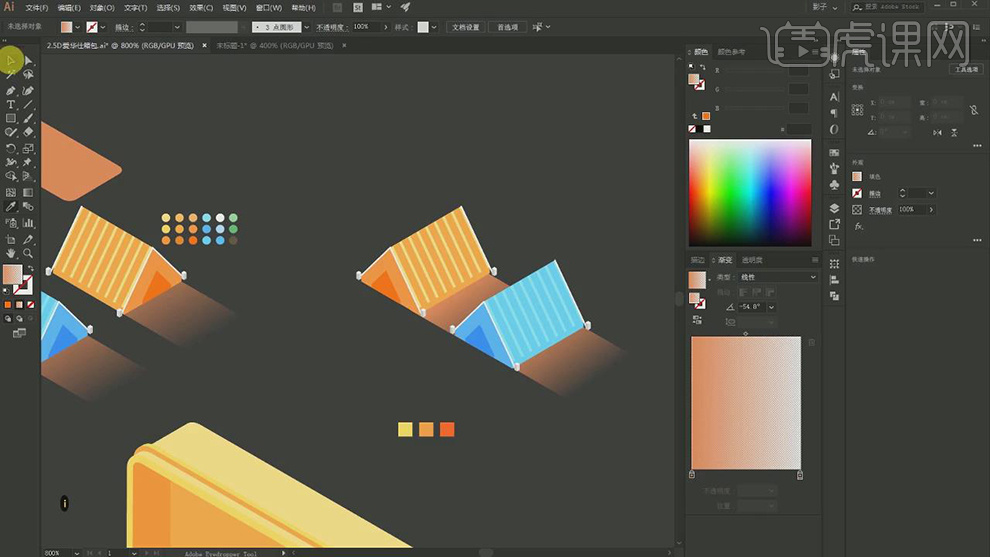
21.在绘制三个矩形,调整大小,叠放在一起,在将上面的矩形的锚点进行调整,变成直角梯形,在选择【3D图层和斜角】,【位置】选择等角-右方,调整【厚度】。
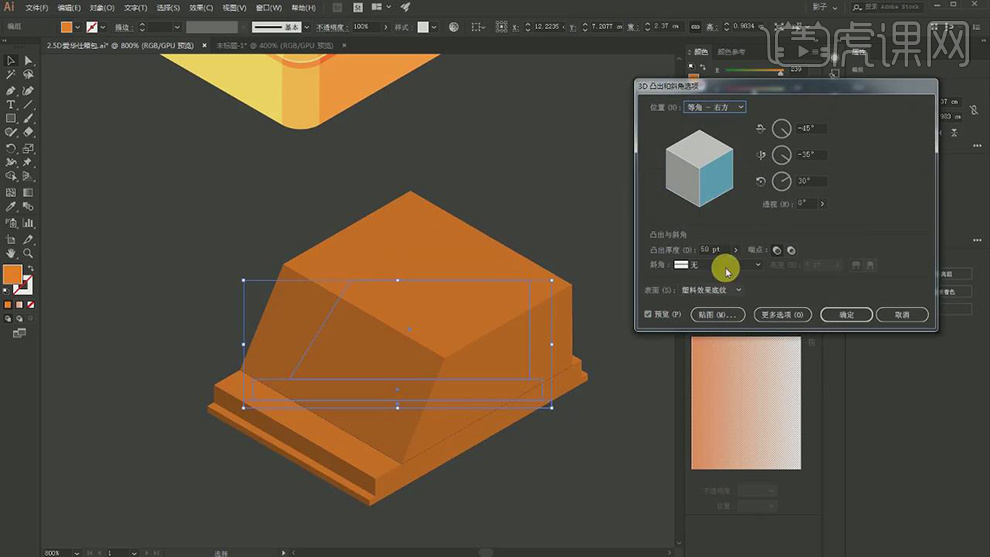
22.在使用【椭圆工具】绘制一个圆,在将上面的锚点删除,在选择【3D图层和斜角】,【位置】选择等角-右方,左侧车轮,在复制一组选择【水平翻转】。
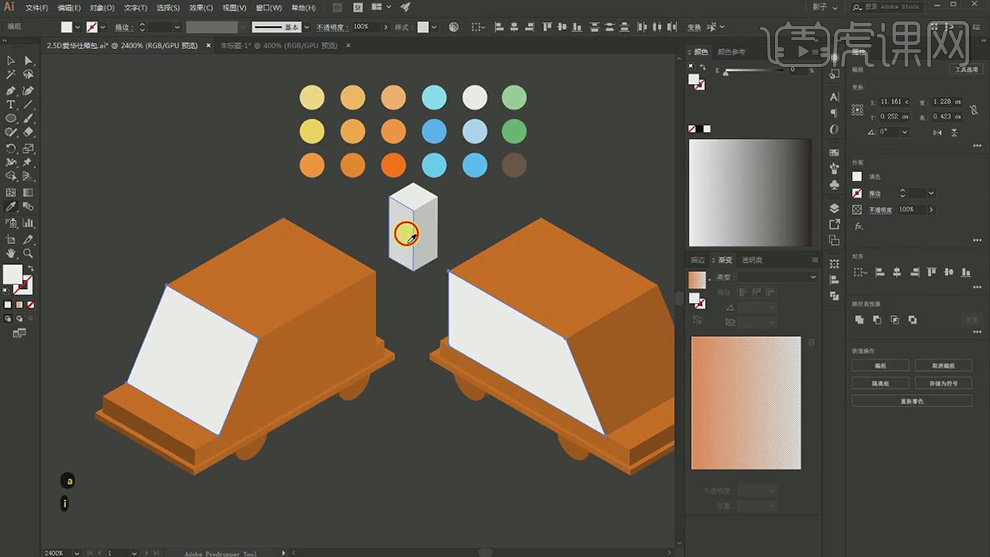
23.在对两个车的立方体选中选择【对象】-【扩展对象】,对每个面的颜色进行调整。
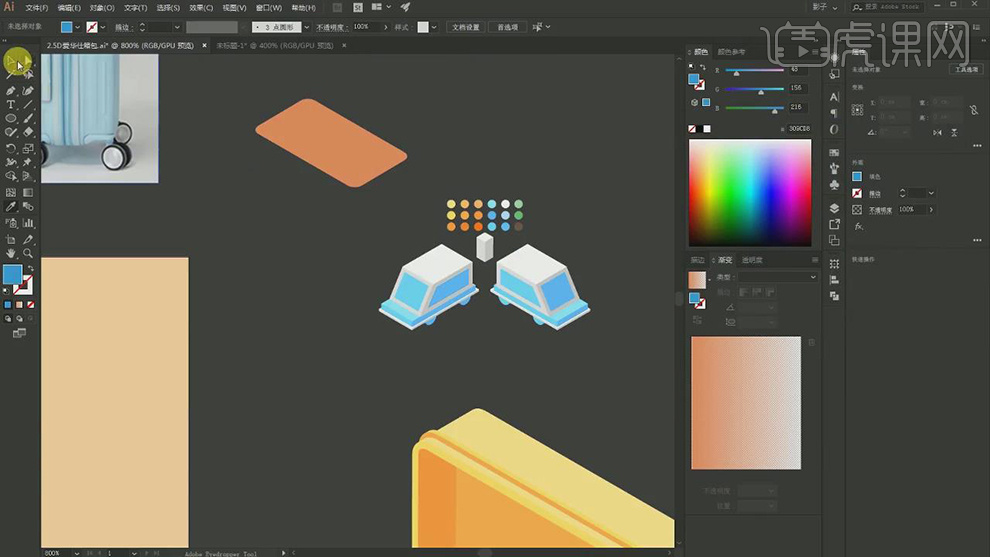
24.在复制帐篷的阴影,在调整大小作为车的阴影。
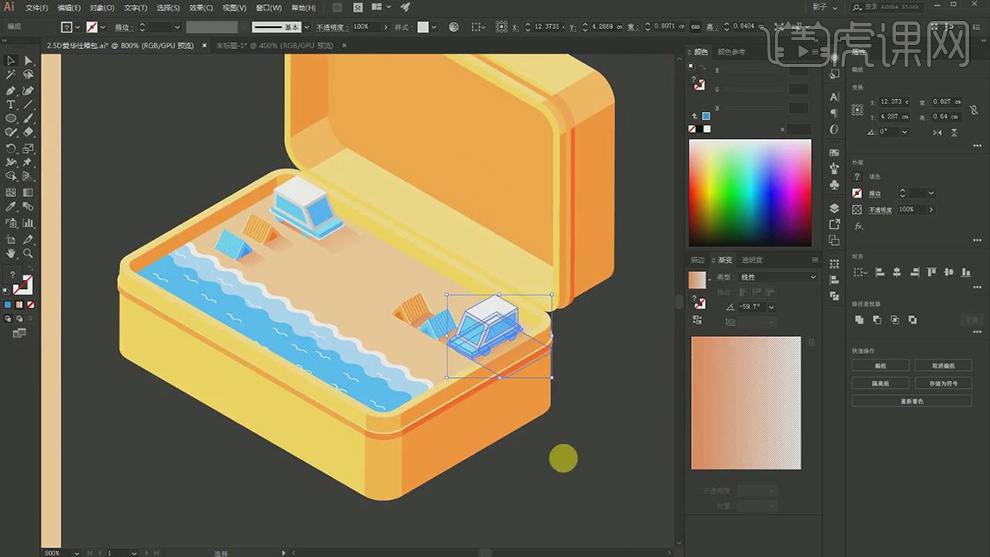
25.在使用【网格工具】绘制一个网格,在选择【3D图层和斜角】,【位置】选择等角-右方,【厚度】选择0。
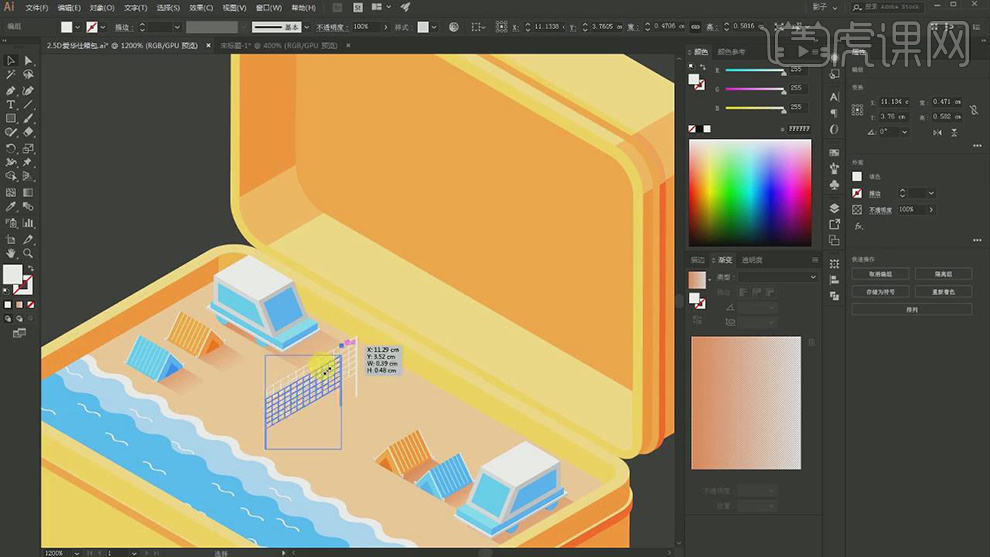
26.在使用【钢笔工具】绘制一个描边,在选择【3D图层和斜角】,【位置】选择等角-右方,调整【厚度】。
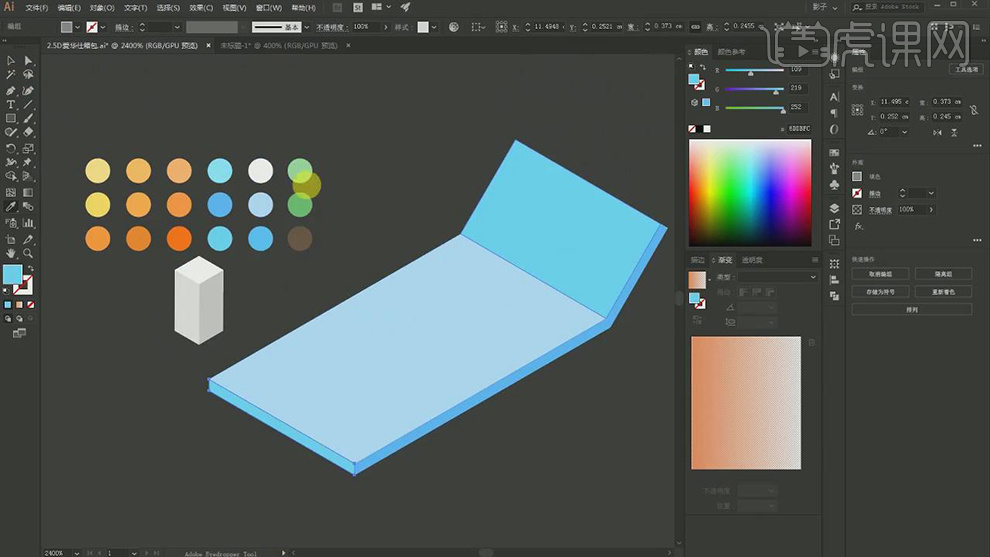
27.在绘制出躺椅的腿,在复制阴影的图层,在绘制一个矩形,选择【3D图层和斜角】,在绘制出定版的每个三角的形状填充白色和黄色,在对侧面的矩形下面的角变成圆角。
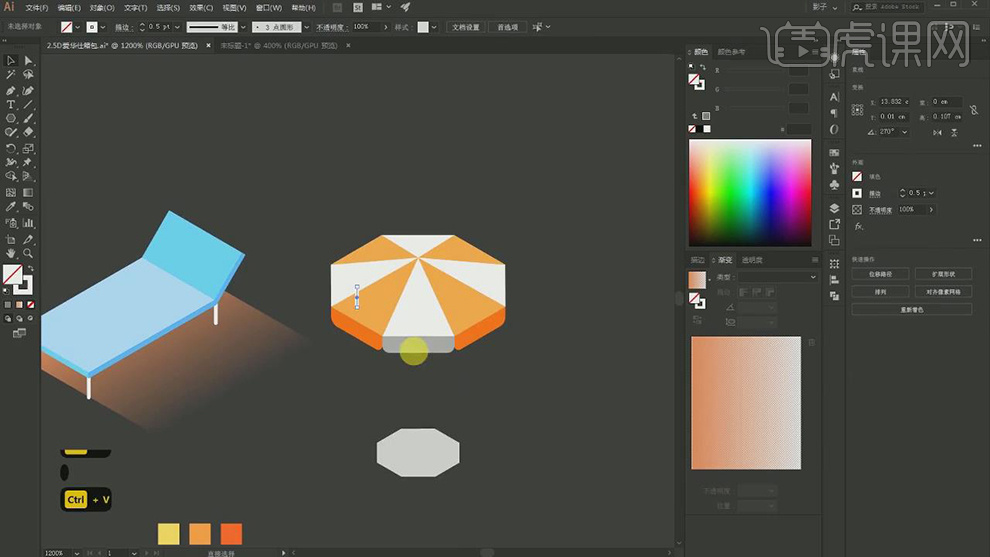
28.在将躺椅和遮阳伞复制两组调整大小放在行李箱中。
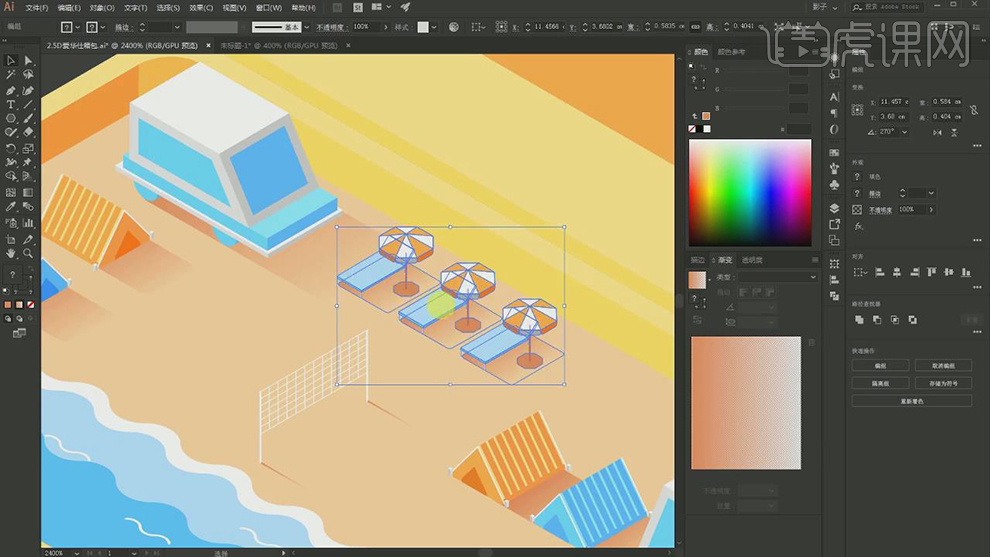
29.在使用【钢笔工具】绘制出脚的形状,在选择【3D图层和斜角】,【位置】选择等角-上方,在将【厚度】设为0。在复制多个脚印放在网的两侧。
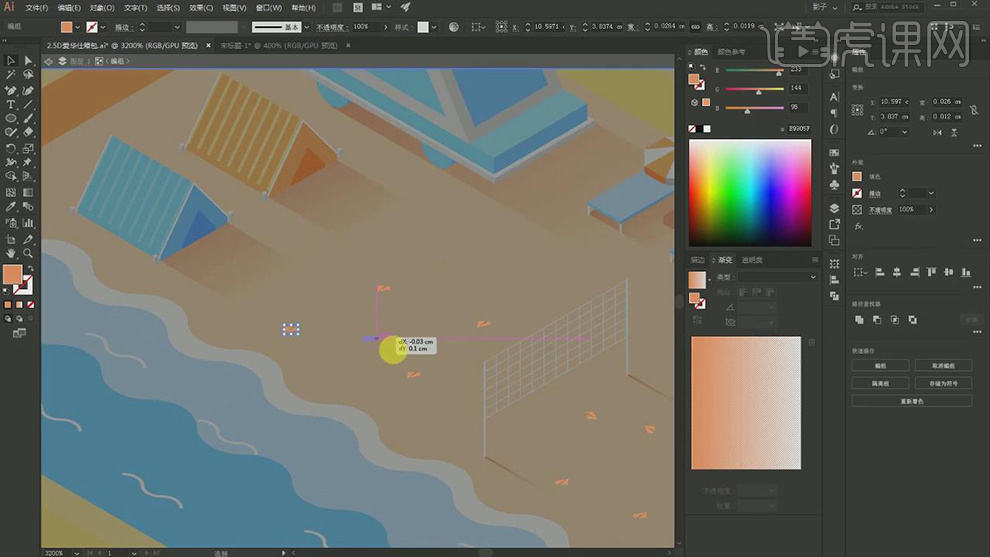
30.在使用【钢笔工具】绘制出椰子树的形状,在分别填充上对应的颜色。
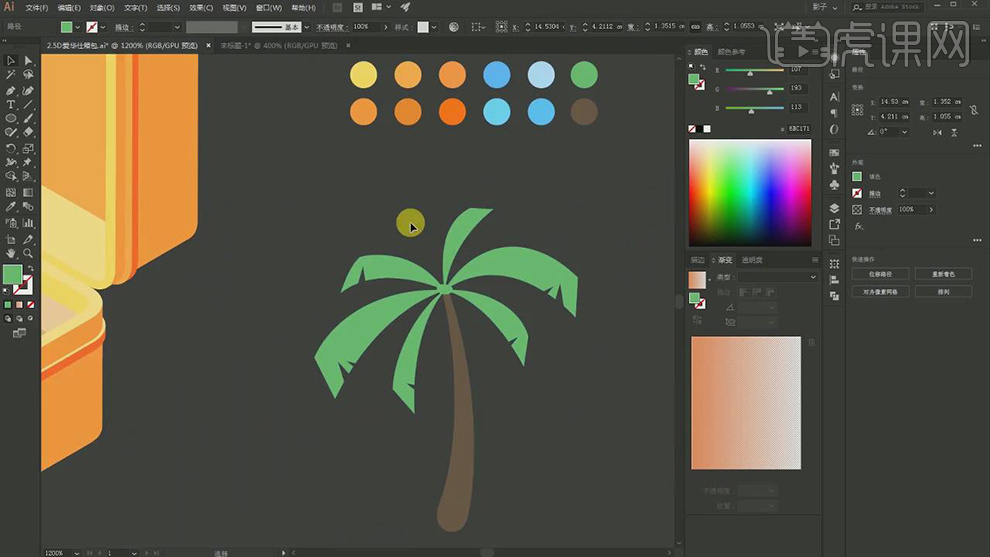
31.在复制一层椰子树,在调整大小,在绘制矩形,在对矩形进行【3D图层和斜角】作为提手。
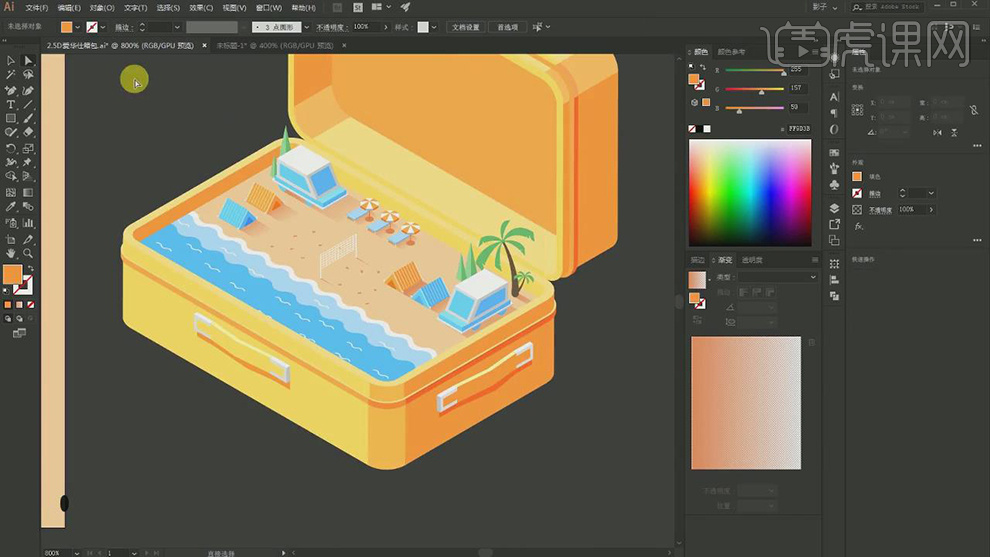
32.在输入文字,在选择【3D图层和斜角】,【位置】选择等角-左方,【厚度】选择0。在绘制出皮箱的阴影,在绘制一个矩形作为背景。
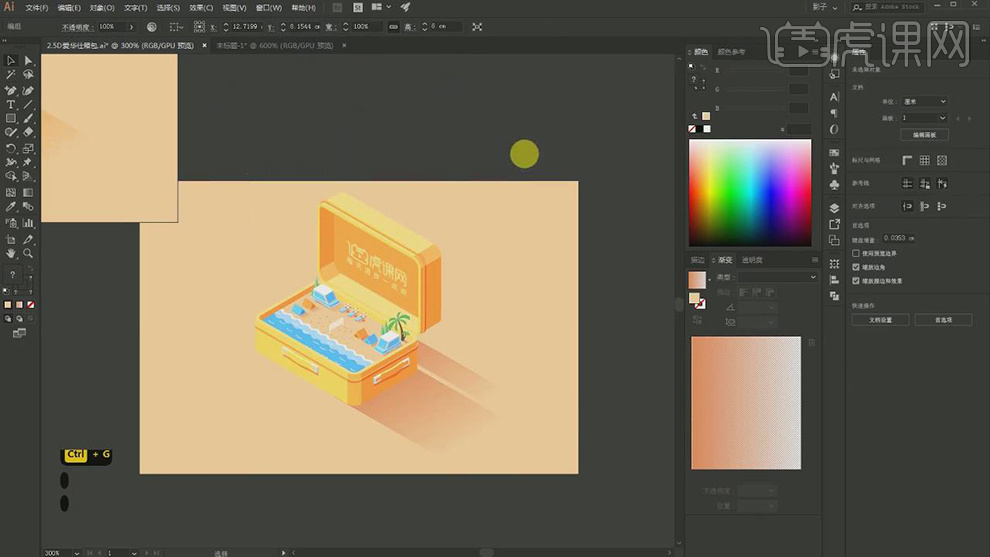
33.最终效果如图所示。